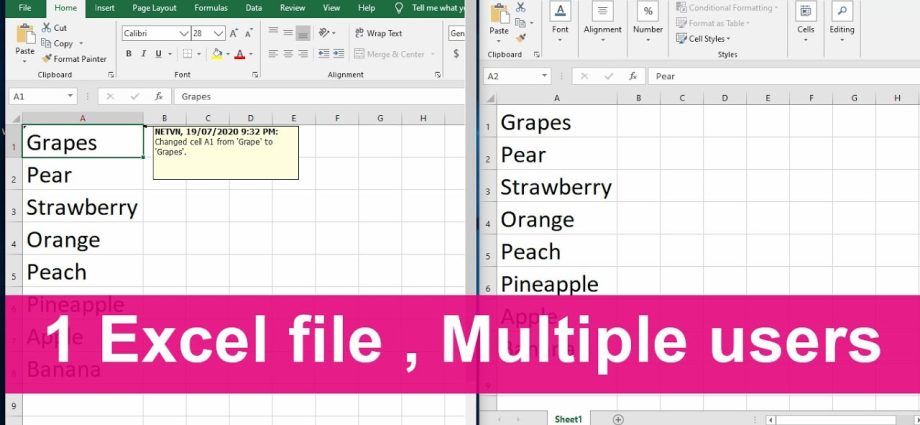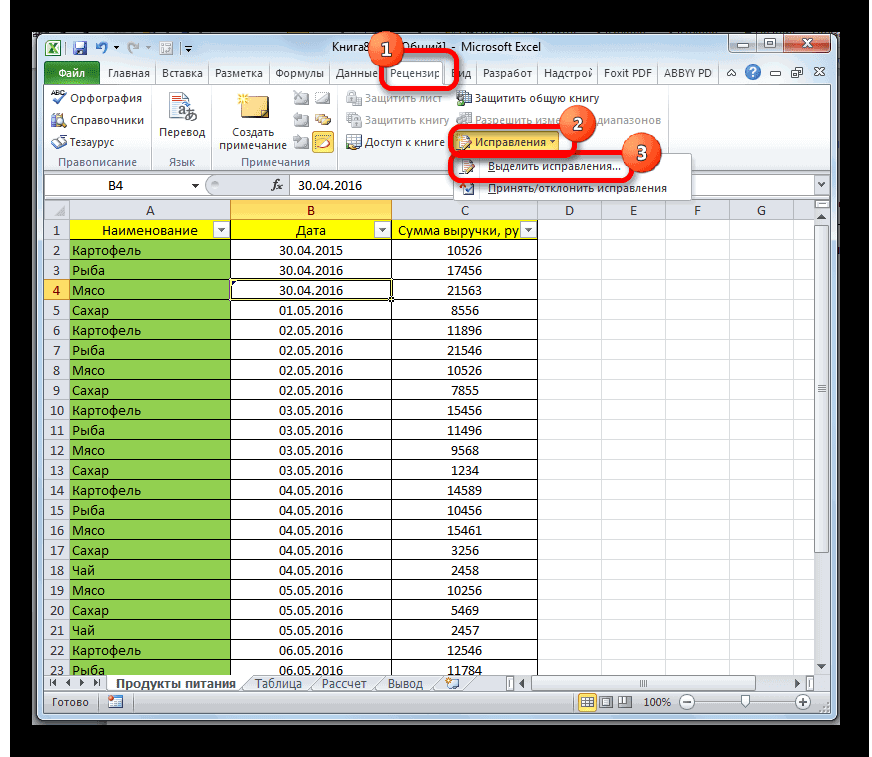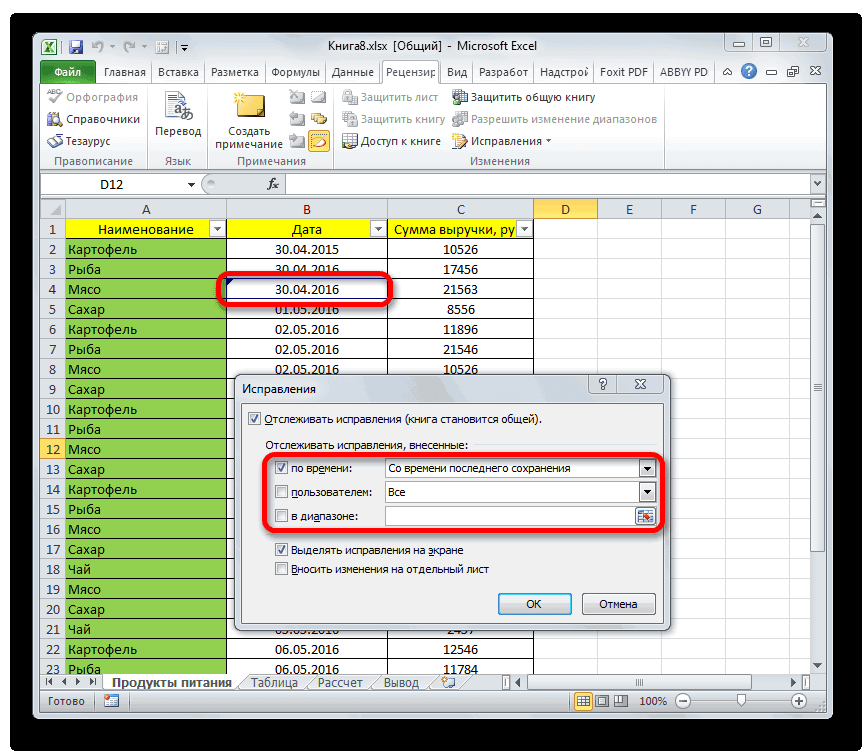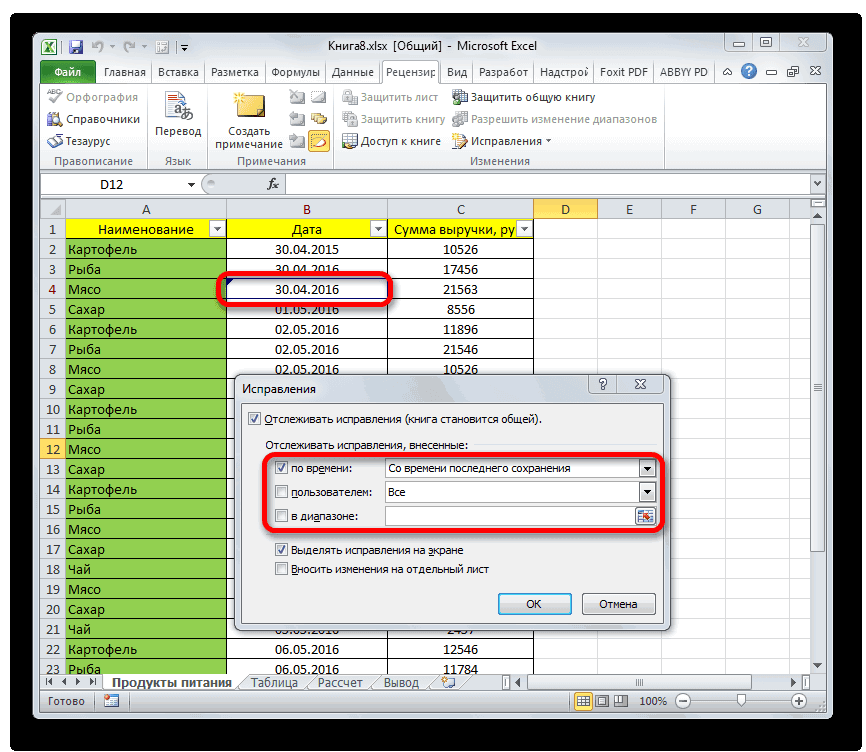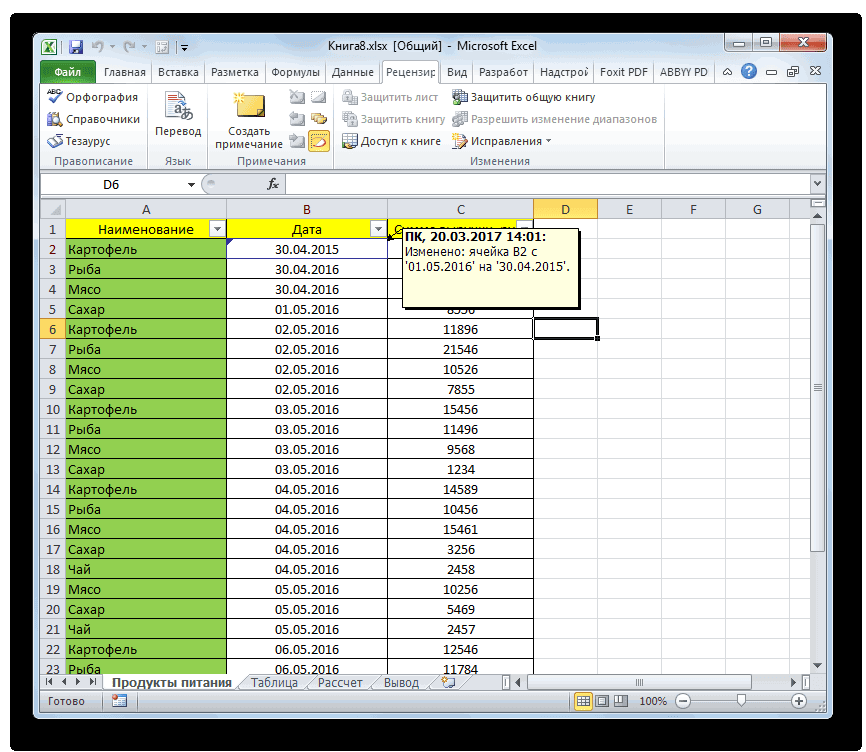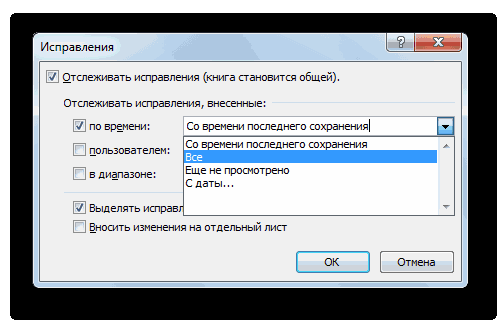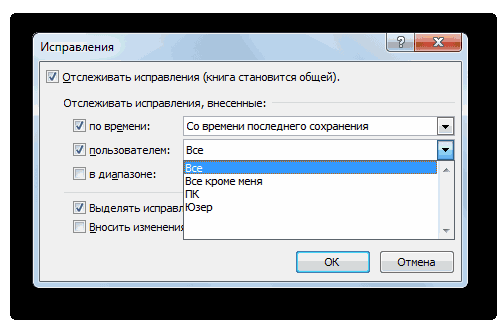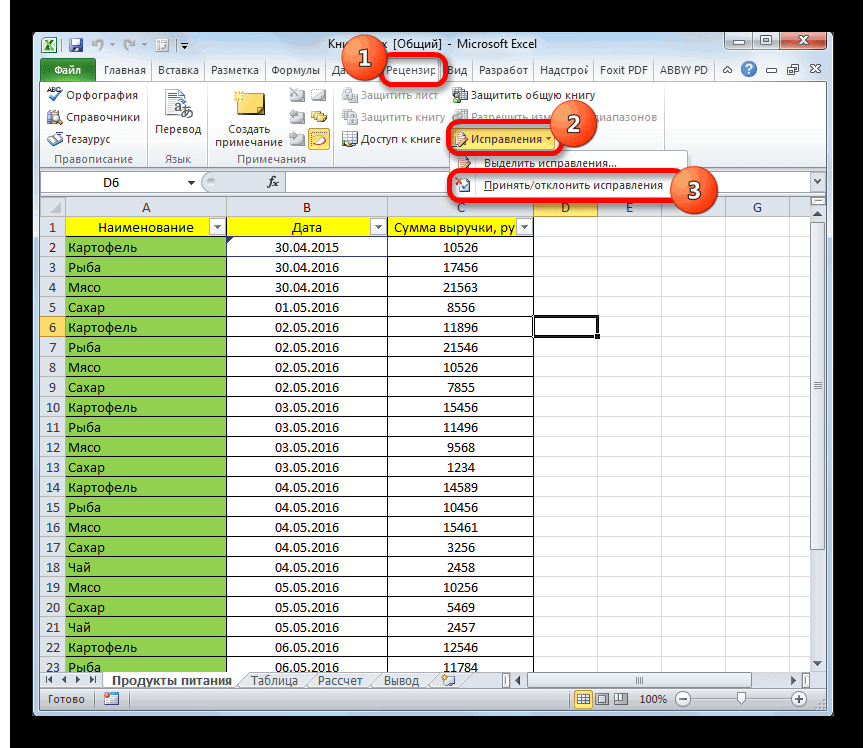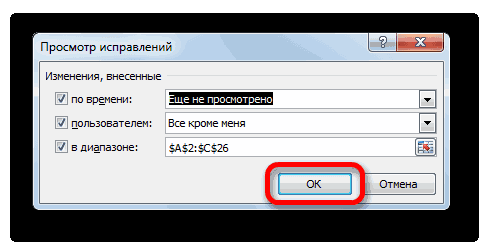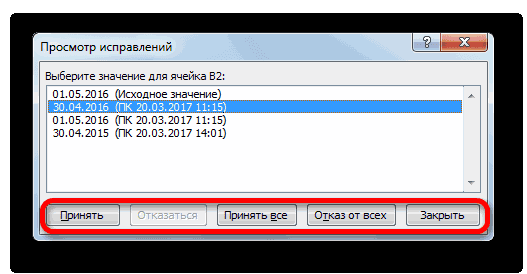Kaundan
Sa proseso sa pagtrabaho sa usa ka dokumento sa Excel, kanunay nga gikinahanglan alang sa daghang mga tawo nga magkonektar niini sa usa ka higayon. Ug sa kasagaran ang ilang gidaghanon mahimong kalkulado sa daghang mga dosena. Busa, ang isyu sa kolaborasyon dili limitado sa pagkonektar lamang sa mga tawo, tungod kay sila sa kasagaran makahimo sa magkasumpaki nga mga pagbag-o nga kinahanglan nga makat-on kung unsaon pag-edit dayon ug epektibo.
Kinsa ang makahimo niini? Usa ka tawo nga adunay status sa usa ka master user. Sa usa ka pulong, unsa ang kinahanglan buhaton aron mahimo ang hiniusang pagtrabaho sa usa ka dokumento nga dili lamang posible, apan epektibo usab?
Ang pagtrabaho sa usa ka gipaambit nga file sa Excel adunay kaugalingon nga mga kinaiya. Busa, ang pipila ka mga aksyon dili magamit sa mga tiggamit:
- Paghimo og mga lamesa.
- Pagdumala sa senaryo, lakip ang pagtan-aw kanila.
- Pagtangtang sa mga palid.
- Ang mga tiggamit walay katakus sa paghiusa sa daghang mga selyula o, sa kasukwahi, pagbahin sa mga kaniadto nga nahiusa.
- Bisan unsang mga operasyon nga adunay XML data.
Sa unsang paagi malapas kini nga mga pagdili? Kinahanglan nimo nga tangtangon ang kinatibuk-ang pag-access, ug ibalik kini kung adunay kinahanglan.
Ania ang laing spreadsheet nga adunay pipila ka mga buluhaton nga mahimo o dili mahimo kung nagtrabaho ka sa daghang mga tawo sa parehas nga spreadsheet.
Una kinahanglan nimo nga masabtan kung unsang file ang kinahanglan nga magamit alang sa pag-edit sa daghang mga tawo sa usa ka higayon. Kini mahimo nga usa ka bag-o nga file o usa ka naa na.
setting
Ang tanan nga kinahanglan nimong buhaton aron mapaambit ang usa ka file sa Excel naa sa seksyon sa Pagpaambit sa Libro, nga makit-an pinaagi sa pag-adto sa tab nga Review.

Ang usa ka bintana mo-pop up nga adunay duha ka tab. Interesado kami sa una, nga awtomatikong magbukas. Kinahanglan natong susihon ang kahon sunod sa butang nga gimarkahan sa screenshot nga adunay pula nga rektanggulo. Uban niini, kami makahimo sa daghang mga tiggamit sa pagdumala sa usa ka dokumento.
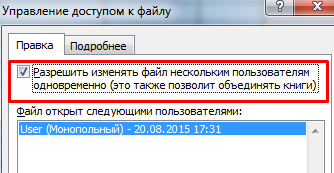
Human namo maablihan ang access para sa pag-edit, kinahanglan namong i-configure kini. Aron mahimo kini, ablihi ang ikaduhang tab.
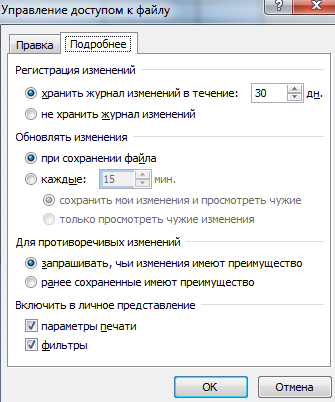
Pagkahuman sa pagsulod sa mga parameter, gikumpirma namon ang among mga aksyon. Aron mahimo kini, pag-klik sa wala nga buton "OK". Ang pagpaambit mahimong bukas sa bisan unsang libro, bag-o ug anaa na. Sa una nga kaso, kinahanglan nimo nga maghimo usa ka ngalan alang kaniya.
Pagkahuman niana, kinahanglan nimo nga i-save ang file sa imong computer.
Importante! Ang format kinahanglan nga ingon nga ang file mahimong maablihan sa matag user gamit ang ilang bersyon sa mga spreadsheet.
Kinahanglan nimo nga i-save ang file sa usa ka bahin sa network o folder nga adunay access sa mga partisipante nga gusto mogamit sa file. Human mapili ang direktoryo, kinahanglan lang natong i-klik ang "Save" button.
Bisan pa, dili gitugotan ang paggamit sa usa ka web server aron i-save ang gipaambit nga file.
Human sa pagbuhat sa tanan nga mga operasyon nga gihulagway sa ibabaw, kinahanglan nimo nga susihon kung posible ba nga makonektar ang ubang mga tawo. Aron mahimo kini, ablihi ang tab nga "Data" ug pangitaa ang butang nga "Mga Koneksyon" nga direkta sa ubos niini. Kung imong i-klik kini, mahimo nimong usbon ang mga link o mga link. Kung wala’y katugbang nga buton, nan wala’y kauban nga mga file.
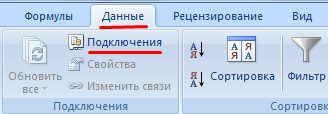
Sunod, ang tab nga "Status" magbukas, sa tabang nga posible nga susihon ang mga koneksyon. Ang kamatuoran nga maayo ang tanan mahimong mailhan pinaagi sa presensya sa "OK" nga buton.
Gitugotan ka usab sa Excel nga magbukas sa usa ka gipaambit nga workbook. Aron mahimo kini, kinahanglan nimo nga i-klik ang buton sa Opisina. Kung makita ang pop-up panel, kinahanglan natong pilion ang butang nga "Buksan" ug pilion ang libro nga gamiton alang sa pagpaambit. Pagkahuman niana, pag-klik pag-usab sa buton sa Opisina, ug ablihi ang bintana nga "Mga Opsyon sa Excel", nga makita sa ilawom.
Sa wala nga bahin sa bintana nga makita, mahimo ka makapili usa ka kategorya sa mga setting, apan interesado kami sa una, nga adunay labing kadaghan nga mga parameter.
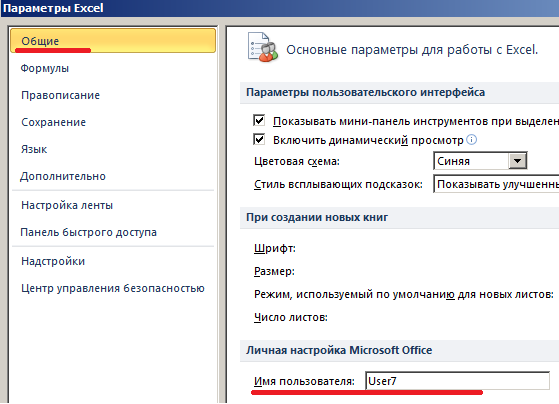
Sunod, adto sa butang nga "Personal nga setting", diin kinahanglan nimo nga ipiho ang datos nga nagtugot kanimo sa pagsala sa mga tiggamit - username, angga.
Human sa pagbuhat niini nga mga operasyon, kini mahimong posible nga i-edit ang impormasyon sa dokumento o makadugang sa pipila ka mga data. Ayaw kalimti nga i-save ang imong mga pagbag-o pagkahuman mahimo kini.
Kini usahay makapahinabog mga problema kon magtipig. Pananglitan, ang pagpaambit magamit ra sa una nga pag-abli, ug kung gisulayan nimo nga ablihan ang dokumento sa ikaduhang higayon, ang programa adunay sayup. Kini mahimong mahitabo tungod sa mosunod nga mga rason:
- Kung daghang mga partisipante ang mosulod sa datos sa usa ka cell. O bisan unsa nga bahin.
- Paghimo og changelog nga maoy hinungdan sa pagdako sa workbook. Kini mosangpot sa mga problema.
- Ang user gitangtang sa pagpaambit. Sa kini nga kaso, ang pagtipig sa mga pagbag-o dili molihok lamang sa iyang kompyuter.
- Ang kapanguhaan sa network sobra nga gibug-aton.
Aron masulbad ang problema, kinahanglan nimo nga buhaton ang mosunod nga mga lakang:
- Kuhaa ang changelog o papasa ang sobra nga kasayuran gikan niini.
- Kuhaa ang sobra nga impormasyon sa sulod mismo sa dokumento.
- I-restart ang pagpaambit.
- Ablihi ang usa ka dokumento sa Excel sa laing editor sa opisina, ug dayon i-save kini pag-usab sa xls format.
Tinuod, sa bag-o nga mga bersyon kini nga sayup dili kanunay mahitabo sama sa mga tigulang.
Giunsa pagtan-aw ang kalihokan sa miyembro
Sa dagan sa hiniusang trabaho, kinahanglan nimo nga kanunay nga magmonitor aron ang usa sa mga partisipante dili makadaut sa usa ka butang. Busa, kinahanglan nimo nga makat-on aron masabtan kung unsang mga aksyon ang nahimo sa usa kanila. Aron mahimo kini, kinahanglan nimo nga buhaton ang mosunod nga mga lakang.
- Lakaw ngadto sa tab nga "Rebyu", ug didto pangitaa ang aytem nga "Mga Pagtul-id". Sa menu, pilia ang aytem nga "Pagpili mga pagtul-id".

6 - Sunod, makita ang usa ka bintana diin mahibal-an nimo kung unsang mga pagbag-o ang gihimo sa mga tiggamit. Kini nga lista awtomatiko nga nahimo. Mahimo nimong pamatud-an nga kini gyud ang kaso pinaagi sa pagtan-aw sa checkbox sunod sa katugbang nga butang sa kini nga dialog box.

7 Sa kini nga kaso, ang mga pagbag-o lamang nga nahimo sukad sa katapusan nga pag-save ang ipakita sa lista sa taas nga wala nga suok. Gihimo kini alang sa kasayon, kanunay nimo nga makita ang naunang mga pag-edit sa journal.
- Ang matag partisipante gihatagan og usa ka piho nga kolor, diin imong masabtan kung kinsa ang naghimo sa mga pagbag-o. Ang mga label anaa sa ibabaw nga wala nga suok. Mahimo usab nimo nga i-set up ang mga pagbag-o sa pagsubay sa oras, usa ka piho nga tiggamit o sa usa ka piho nga sakup, ingon usab i-disable ang ilang display.

8 - Kung mag-hover ka sa usa ka cell nga adunay ingon nga marka, usa ka gamay nga bloke ang makita diin imong masabtan kung kinsa ang naghimo sa mga pagbag-o.

9 - Aron mahimo ang mga pagbag-o sa mga lagda alang sa pagpakita sa mga pagtul-id, kinahanglan nimo nga mobalik sa window sa mga setting, ug dayon pangitaa ang field nga "Pinaagi sa oras", diin mahimo ka magbutang usa ka punto sa pagsugod alang sa pagtan-aw sa mga pagbag-o. Kana mao, ang panahon gikan diin ang mga pagtul-id ipakita. Mahimo nimong itakda ang panahon sukad sa katapusan nga pag-save, gibutang aron ipakita ang tanan nga mga pagbag-o sa tanan nga panahon, nga wala gitan-aw, o gipiho ang petsa kung diin kini ipakita.

10 - Mahimo usab nimo nga kontrolon ang pagpakita sa mga pagtul-id nga gihimo lamang sa usa ka piho nga miyembro.

11 - Gamit ang katugbang nga natad, mahimo nimong itakda ang sakup sa sheet diin ang mga aksyon sa command ma-log.
Makahimo ka usab ug uban pang mga pagbag-o pinaagi sa pagsusi sa angay nga mga checkbox sa husto nga mga lugar.
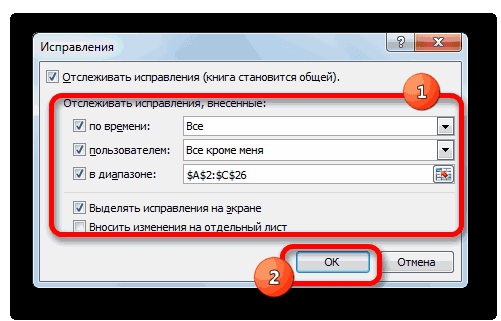
Ang listahan sa mga kausaban dili patay nga gibug-aton. Ang nag-unang tiggamit mahimong magrepaso sa mga pag-edit sa ubang mga partisipante, pagkumpirma o pagsalikway niini. Unsaon pagbuhat niini?
- Lakaw ngadto sa tab nga "Rebyu". Adunay usa ka "Pag-ayo" nga menu diin ang user makadumala sa mga pag-ayo. Sa pop-up panel, kinahanglan nimo nga pilion ang kapilian nga "Dawata / isalikway ang mga pagtul-id", pagkahuman usa ka bintana ang ipakita kung diin gipakita ang mga pagtul-id.

13 
14 - Ang pagpili sa mga pag-edit mahimong ipahigayon sumala sa parehas nga pamatasan sama sa gihulagway sa sayo pa: sa oras, sa usa ka piho nga tiggamit, o sa sulod sa usa ka piho nga range. Human mabutang ang gikinahanglan nga mga parameter, i-press ang OK button.
- Sunod, ang tanan nga mga pag-adjust nga nagtagbo sa mga kondisyon nga gitakda sa miaging lakang ipakita. Makauyon ka sa usa ka partikular nga pag-edit o isalikway kini pinaagi sa pag-klik sa angay nga buton sa ilawom sa bintana. Posible usab nga batch ang pagdawat o pagsalikway sa mga pag-adjust.

15
Karon ang gikinahanglan nga mga kausaban nabilin na, ug ang mga dugang gikuha na.
Unsaon pagtangtang sa user gikan sa excel file
Matag karon ug unya gikinahanglan nga tangtangon ang mga tiggamit gikan sa co-authoring. Mahimong adunay daghang mga hinungdan: gihatagan sila og lain nga buluhaton, ang partisipante nagsugod sa paghimo sa mga pag-edit gikan sa laing kompyuter, ug uban pa. Ang pagpatuman niini nga buluhaton sa Excel dili lisud.
Una, ablihi ang tab nga "Review". Adunay usa ka grupo nga "Mga Pagbag-o", diin adunay kapilian nga "Pag-access sa libro".
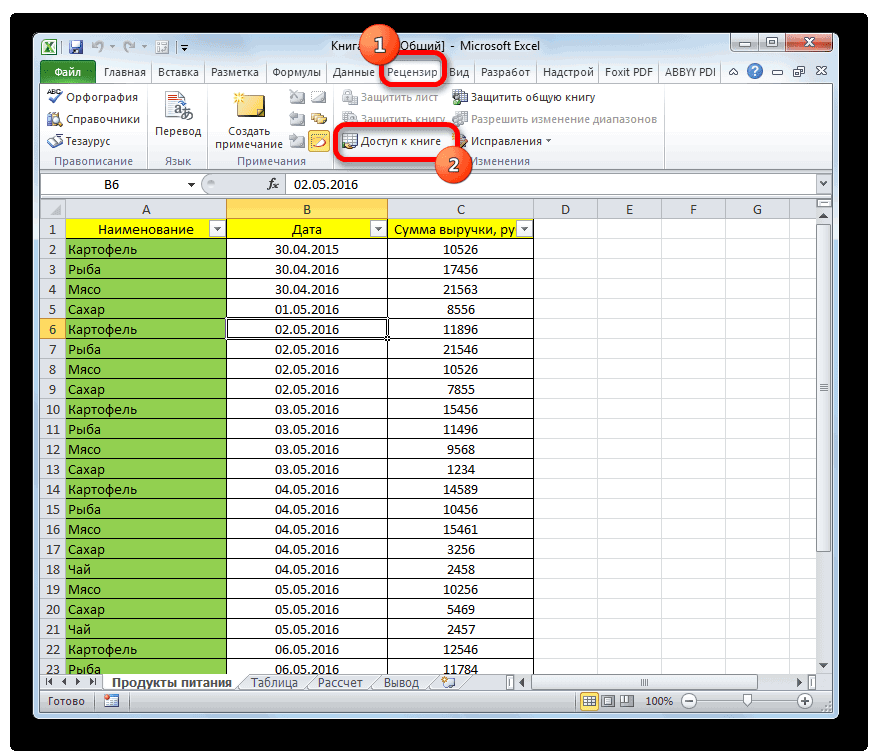
Pagkahuman niana, ang parehas nga bintana nga among nakita kaniadto makita sa screen. Ang usa ka lista sa tanan nga mga tawo nga makahimo og mga pagbag-o sa lamesa makita sa tab nga Edit. Aron makuha ang usa ka user nga wala namo kinahanglana sa pagkakaron, kinahanglan nimo nga pangitaon kini sa lista, pilia kini pinaagi sa pagpindot sa wala nga buton sa mouse ug pag-klik sa "Delete" nga buton, nga nahimutang sa ubos.
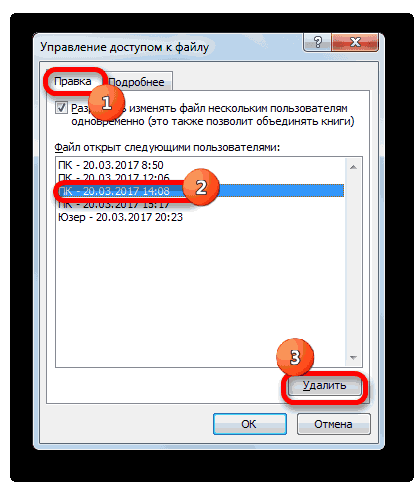
Sunod, pasidan-an sa Excel ang tiggamit nga ang mga pagkorihir nga gihimo sa kini nga partisipante mahimong dili ma-save kung naghimo siya mga pagbag-o sa workbook. Kung mouyon ka, dayon i-klik ang "OK", ug ang tiggamit dili na ipaambit.
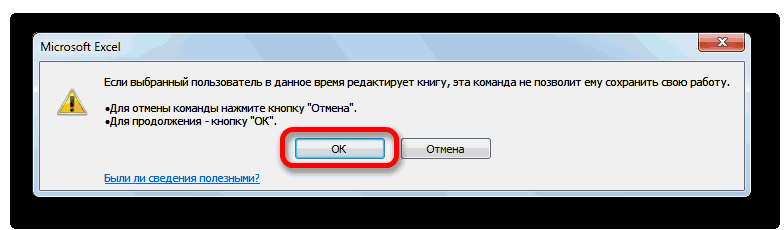
Ang labing kaayo nga paagi aron limitahan ang paggamit sa usa ka gipaambit nga ledger mao ang pagtangtang sa tiggamit. Kung dili kini angay, mahimo nimong itakda ang katungod sa pagtan-aw o pag-edit sa libro sa usa ka piho nga partisipante.
Ingon niana, hinungdanon nga hinumdoman nga ang pipila nga mga limitasyon gitukod sa pagpaambit pinaagi sa default. Sila gihulagway sa ibabaw. Atong hinumduman sila, tungod kay ang pagbalik-balik mao ang inahan sa pagkat-on.
- Gidid-an ang paghimo og mga smart table nga awtomatiko nga nag-update sa datos ug adunay daghang uban pang mga bahin.
- Dili ka makadumala sa mga script.
- Adunay usa ka built-in nga pagdili sa pagtangtang sa mga sheet, pagkonektar o pagdiskonekta sa mga selyula.
- Buhata ang tanan nga mga operasyon sa XML data. Sa yano nga mga pulong, adunay mga pagdili sa pag-istruktura sa daghang mga datos, lakip ang pag-edit sa ilang mga arrays. Ang XML usa sa labing dili klaro nga mga tipo sa file alang sa mga nagsugod, apan kini yano ra kaayo. Uban niini nga matang sa file, mahimo nimong ibalhin ang data pinaagi sa paghimo sa mga pagbag-o sa batch sa dokumento.
Sa yano nga pagkasulti, ang co-authoring nagtugot kanimo sa paghimo sa standard nga mga operasyon sa usa ka dokumento, apan mas daghang propesyonal nga mga kapilian ang magamit lamang sa usa ka tawo. Kini tungod kay ang parehas nga macros o XML batch nga mga pagbag-o medyo mas lisud ibalik.
Ang pag-disable sa pagpaambit ug dayon pagpagana pag-usab kini usa ka paagi aron limitahan kung unsa ang mahimo sa mga tiggamit sa Excel. Mahimo nimo ang kinahanglan nga mga pagbag-o sa imong kaugalingon, sa ingon temporaryo nga gihikawan ang ubang mga tawo sa higayon sa pag-edit sa usa ka butang.
Aron mahimo kini, kinahanglan nimo nga sundon kini nga mga lakang.
- Ablihi ang tab nga "Review", adto sa butang nga "Corrections" ug pilia ang butang nga "Highlight revisions" gikan sa pop-up menu.
- Pagkahuman niana, usa ka bintana ang makita diin kinahanglan nimo nga i-uncheck ang mga kahon sunod sa mga aytem nga "User" ug "Sa sakup".
- Pagkahuman niana, usa ka changelog ang makita, nga gikinahanglan alang sa pag-backup sa datos.
Pagkahuman niana, mahimo nimong i-off ang pagpaambit. Aron mahimo kini, sa parehas nga tab sa ribbon, pilia ang aytem nga "Access to the book" ug i-uncheck ang "Allow multiple users to modify the file."
Mao na, karon gi-disable ang pagpaambit.
Busa sayon ra ang pag-set up sa co-authoring sa Excel. Siyempre, adunay pipila ka mga pagdili nga wala magtugot kanimo sa paggamit sa dokumento sa hingpit. Apan nasulbad ra sila sa yano, igo na nga i-off ang pagpaambit sa makadiyot, ug dayon i-on kini kung nahimo na ang kinahanglan nga mga pagbag-o.